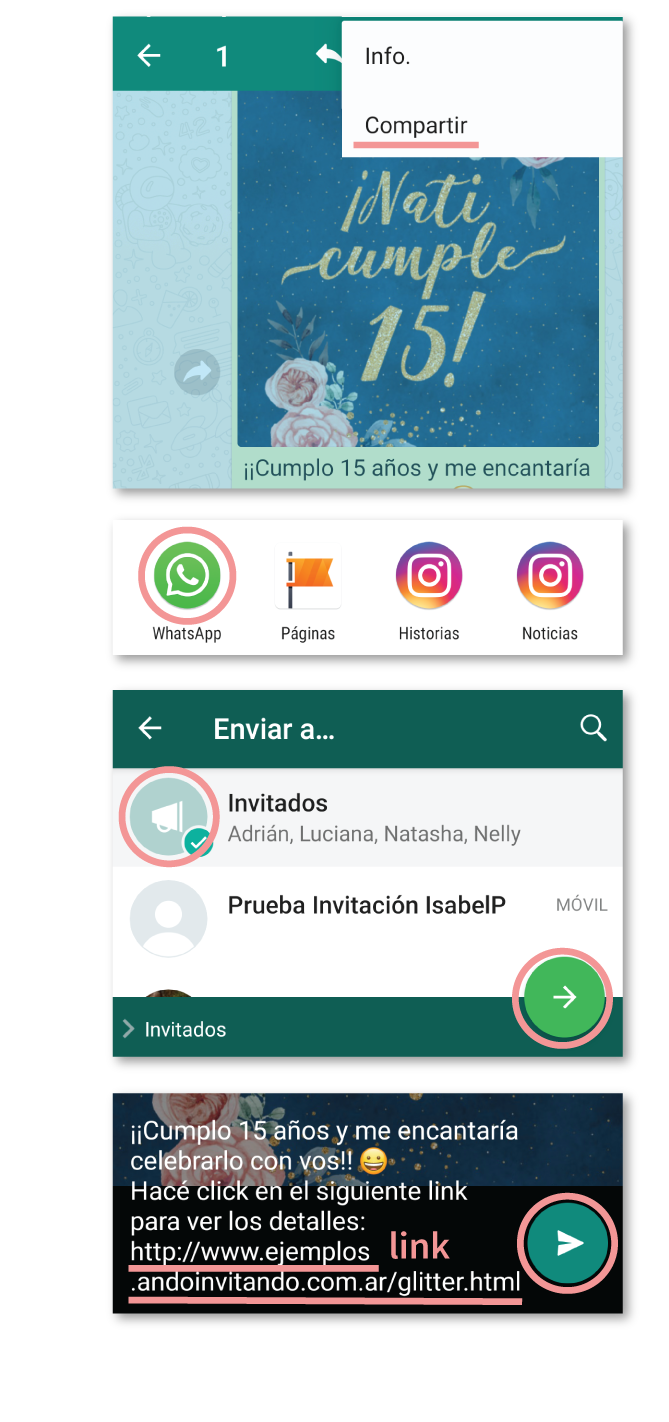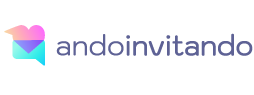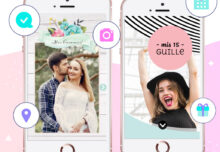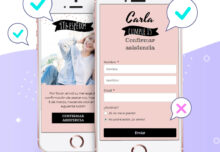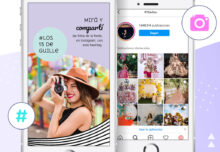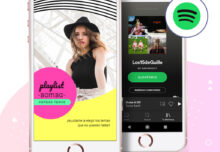Cómo enviar tu invitación por Whatsapp
Aprendé a personalizar el mensaje de envío y a crear una lista de difusión para enviar tu invitación a todos los invitados de una sola vez.
Si querés enviarla a un invitado de forma individual, saltá al paso 3.
1. Crear la lista de difusión
La lista de difusión se crea con los contactos que tenés en tu celular, por eso es importante que te asegures de tener a tus invitados agendados previamente. El mensaje les llegará siempre que ellos te tengan agendado a vos.
1. Abrí WhatsApp y hacé click en el menú (los tres puntos situados en la esquina superior derecha)
2. Elegí “Nueva difusión”
3. Seleccioná los contactos que invitarás, podés utilizar la lupa para encontrarlos fácilmente.
4. Hacé click en el círculo verde con el visto para crearla.
La lista aparecerá como un grupo o un contacto de WhatsApp con el ícono de un megáfono.
NOTA: Si no tenés los contactos de todos los invitados en un solo celular, podés realizar una lista de difusión en cada celular y enviar la invitación a cada lista.
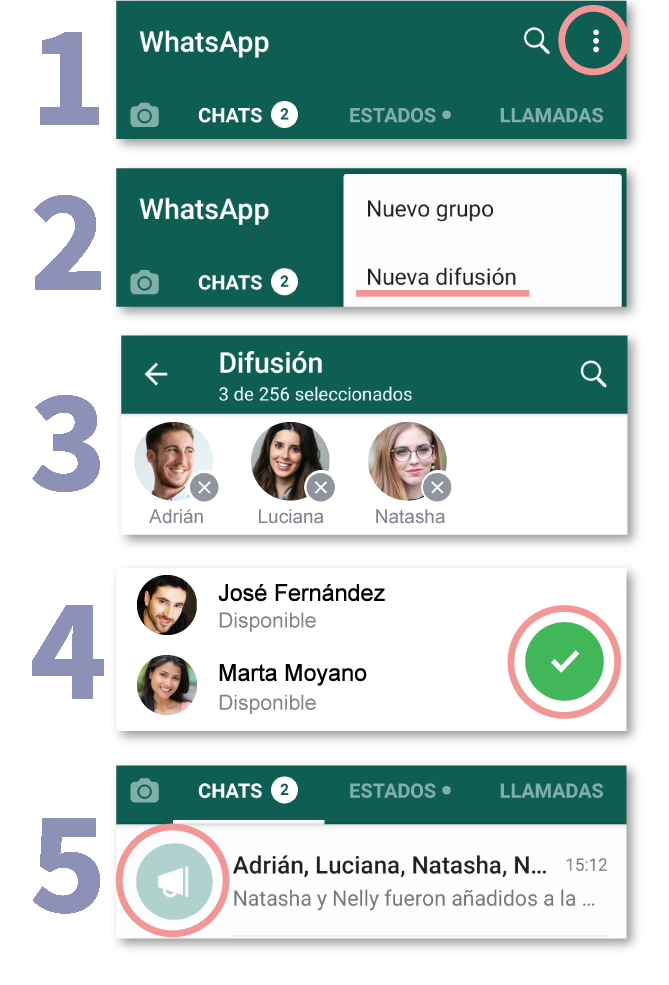
2. Editar la lista de difusión
Podés ponerle el nombre que quieras, agregar o quitar integrantes y borrarla cuando sea necesario.
1. Seleccioná la lista creada anteriormente para ingresar a la misma.
2. Hacé click en el menú (los tres puntos situados en la parte superior derecha).
3. Elegí “Info de la lista”
Ponerle un nombre
☝ Elegí “Info de la lista”
4. Hacé click en el ícono del lápiz.
5. Escribí el nombre que quieras.
6. Hacé click en OK.
Agregar o quitar integrantes
☝ Elegí “Info de la lista”
7. Hacé click en “Editar destinatarios”
8. Deseleccioná los que quieras eliminar o seleccioná nuevos y hacé click en el visto.
Borrar la lista
☝ Elegí “Info de la lista”
9. Hacé click en “Eliminar lista de difusión”
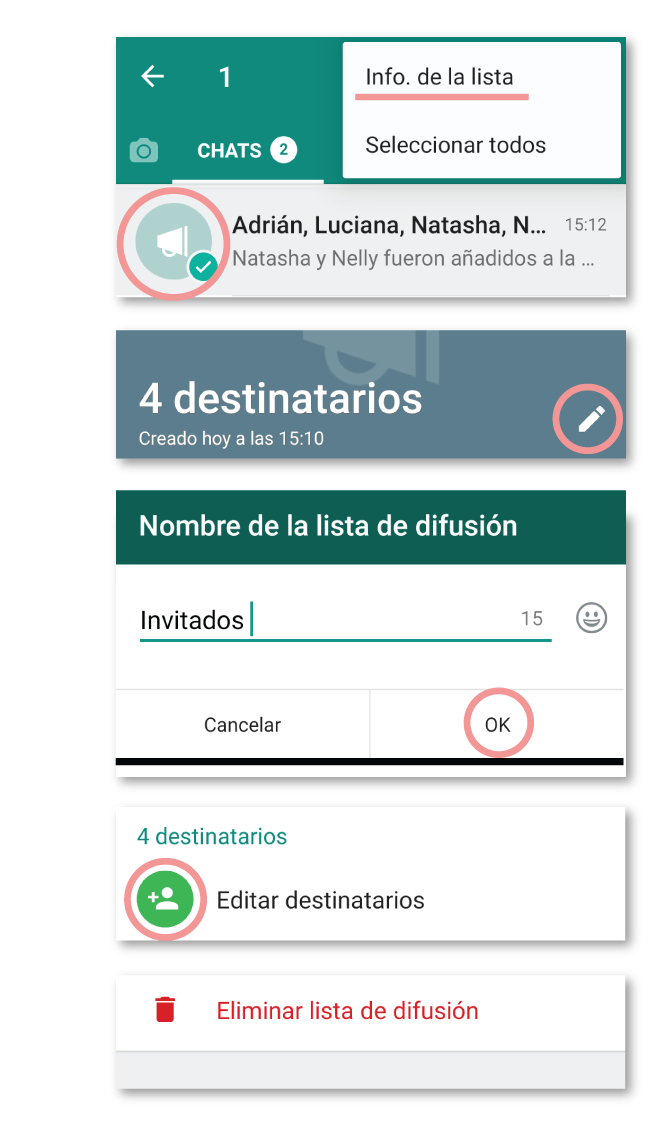
3. Enviar invitación
Para enviar tu invitación ya sea a la lista de difusión creada anteriormente, o a un invitado de forma individual, hacé lo siguiente:
1. Seleccioná el mensaje con la imagen que te envió andoinvitando.
2. Hacé click en el menú (los tres puntos situados en la esquina superior derecha)
3. Elegí “Compartir”
4. Elegí WhatsApp.
5. Seleccioná el contacto (para envío individual) o la lista de difusión (para envío grupal).
6. Hacé click en la flecha verde.
7. Podés hacer algún cambio en el texto, ¡NO CAMBIES EL LINK!
8. Enviá el mensaje.
¡Listo! La invitación se envió a todos los integrantes de la lista.
Recordá que si tu invitado no te tiene agendado no le llegará el mensaje. En este caso, deberás enviárselo individualmente.
NOTA: El link puede tardar unos segundos en activarse. Avisale a los invitados que pregunten, que al ponerse de color celeste podrán hacerle click.